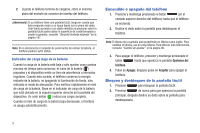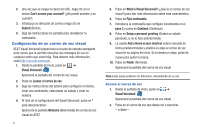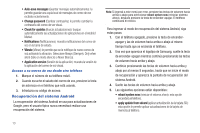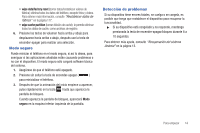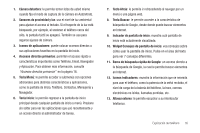Samsung SGH-I727 User Manual (user Manual) (ver.f7) (Spanish(north America)) - Page 16
Configuración de un correo de voz visual, Visual Voicemail
 |
View all Samsung SGH-I727 manuals
Add to My Manuals
Save this manual to your list of manuals |
Page 16 highlights
2. Una vez que se cargue la dirección URL, haga clic en el enlace Can't access your account? (¿No puede acceder a su cuenta?). 3. Introduzca su dirección de correo y haga clic en Submit (Enviar). 4. Siga las instrucciones en pantalla para restablecer la contraseña. Configuración de un correo de voz visual AT&T Visual Voicemail proporciona un buzón de entrada semejante al de correo que le permite escuchar sus mensajes de voz en cualquier orden que usted elija. Para obtener más información, visite http://www.att.com/myatt. 1. Desde la pantalla de inicio, pulse en ➔ Visual Voicemail . Aparecerá la pantalla del correo de voz visual. 2. Pulse en Llamar al correo de voz. 3. Siga las instrucciones del tutorial para configurar el idioma, crear una contraseña, seleccionar un saludo y crear su nombre. 4. Al final de la configuración del Visual Voicemail, pulse en * para desconectarse. Aparecerá la pantalla Welcome (Bienvenida) del correo de voz visual de AT&T. 11 5. Pulse en What is Visual Voicemail? (¿Qué es el correo de voz visual?) para leer más información sobre esta característica. 6. Pulse en Fijar contraseña. 7. Introduzca la contraseña que configuró inicialmente en el paso 3 y pulse en Continue (Continuar). 8. Pulse en Setup a personal greeting (Grabar un saludo personal), si no lo hizo anteriormente. 9. La casilla Add a Home screen shortcut estará marcada en forma predeterminada y añadirá un atajo al correo de voz visual en su página de inicio. Si no desea un atajo, pulse de nuevo para quitar la marca. 10. Pulse en Finish (Terminar). Aparecerá la pantalla del correo de voz visual. Nota: Estos pasos pudieran ser diferentes, dependiendo de su red. Acceso al correo de voz 1. Desde la pantalla de inicio, pulse en ➔ Visual Voicemail . Aparecerá la pantalla del correo de voz visual. 2. Pulse en el correo de voz que desea ver o escuchar. - o bien -